如何在 Windows 11 中创建自己的日志文件?
来源:云东方
时间:2023-04-30 13:29:12 390浏览 收藏
一分耕耘,一分收获!既然打开了这篇文章《如何在 Windows 11 中创建自己的日志文件?》,就坚持看下去吧!文中内容包含等等知识点...希望你能在阅读本文后,能真真实实学到知识或者帮你解决心中的疑惑,也欢迎大佬或者新人朋友们多留言评论,多给建议!谢谢!
如何在 Windows 11 中创建自己的日志文件?
- 按Windows+S启动搜索菜单,在顶部的文本字段中输入记事本,然后单击出现的相关搜索结果。
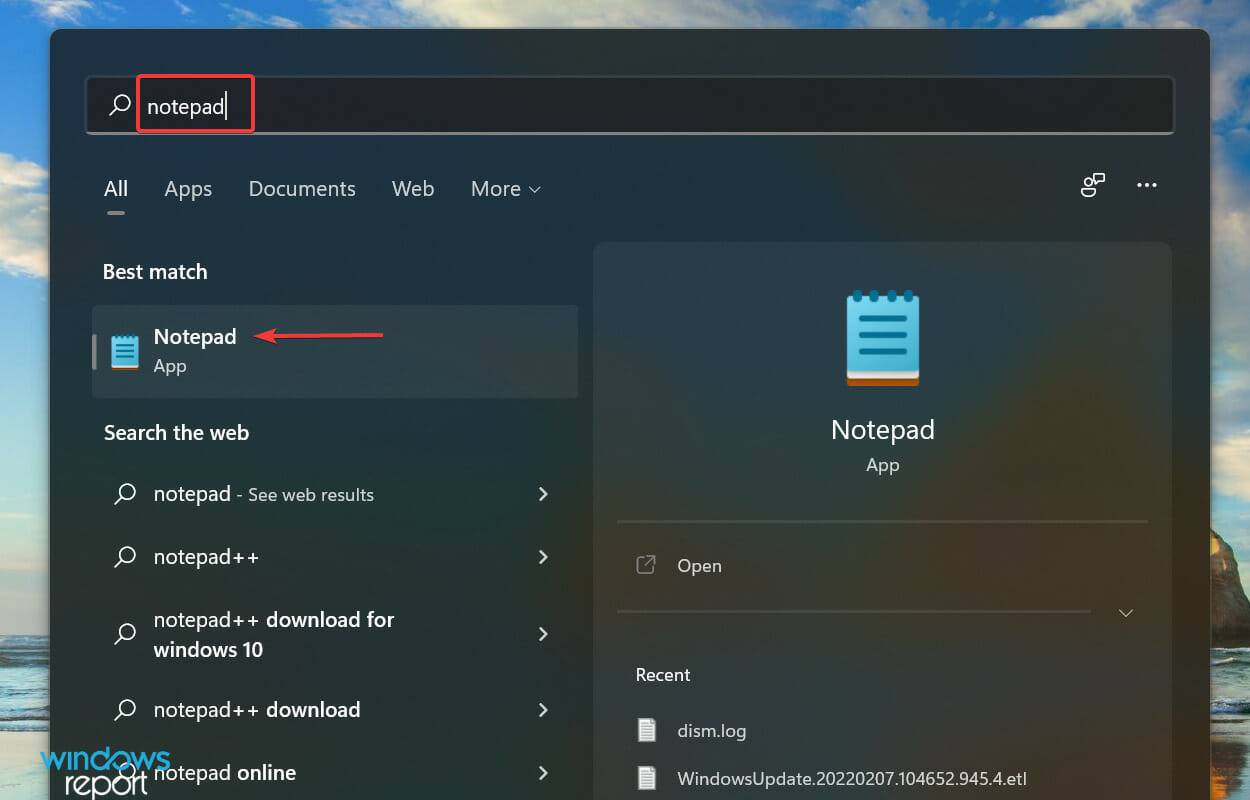
- 在记事本的第一行输入.LOG。
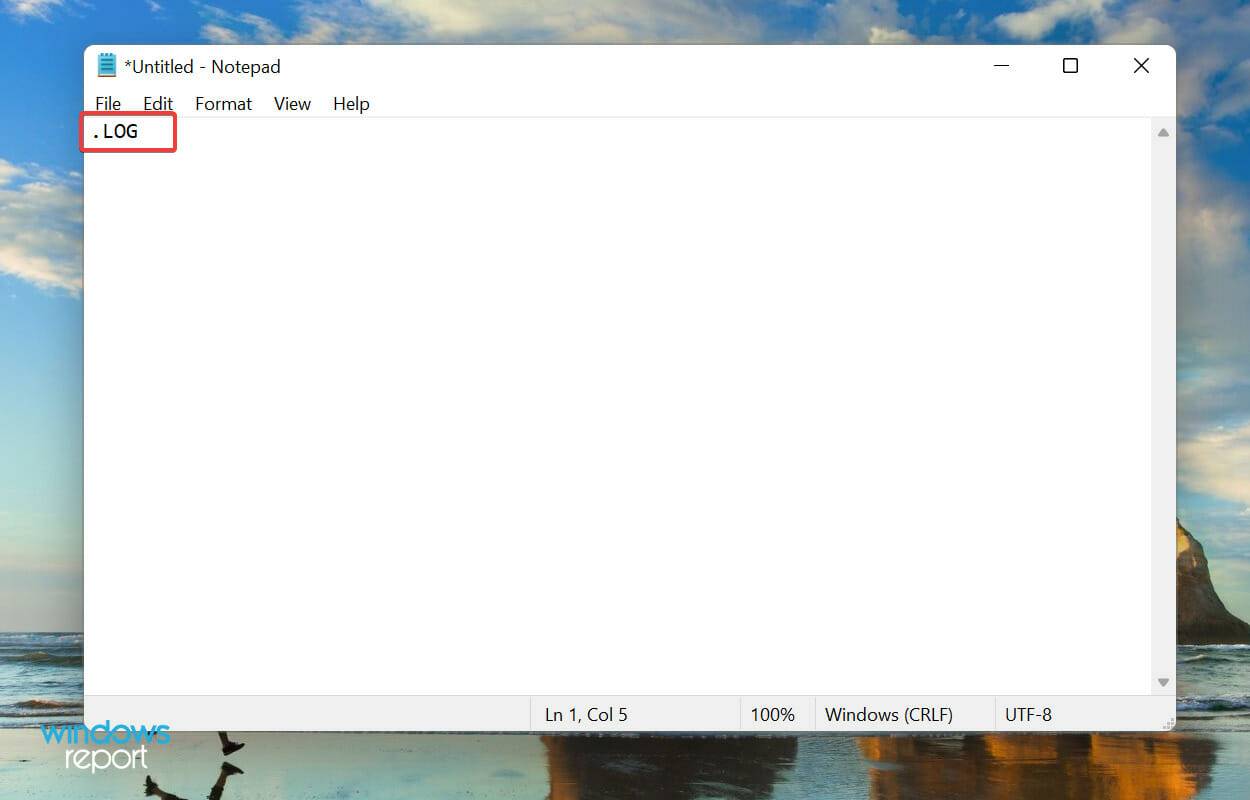
- 单击“文件”菜单,然后从选项列表中选择“保存”。
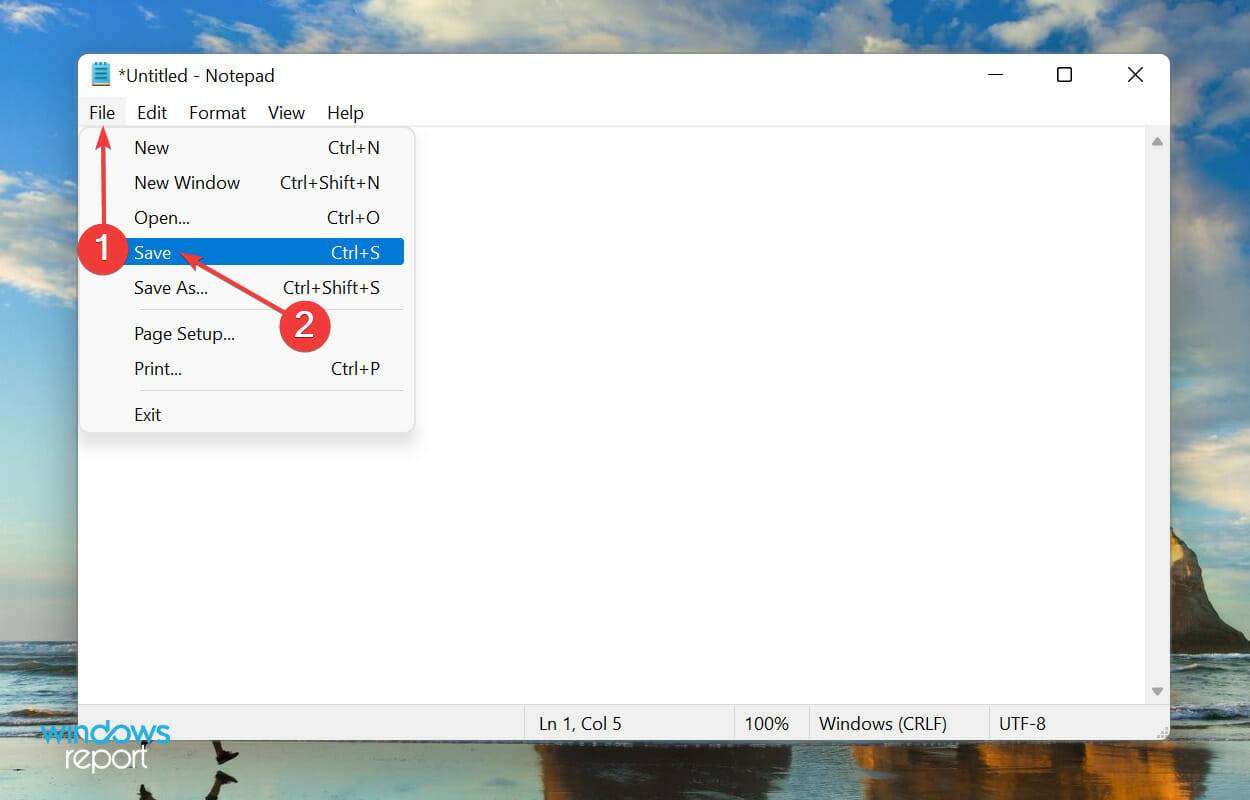
- 接下来,选择文件的位置和名称,然后单击底部的保存。现在,关闭记事本。
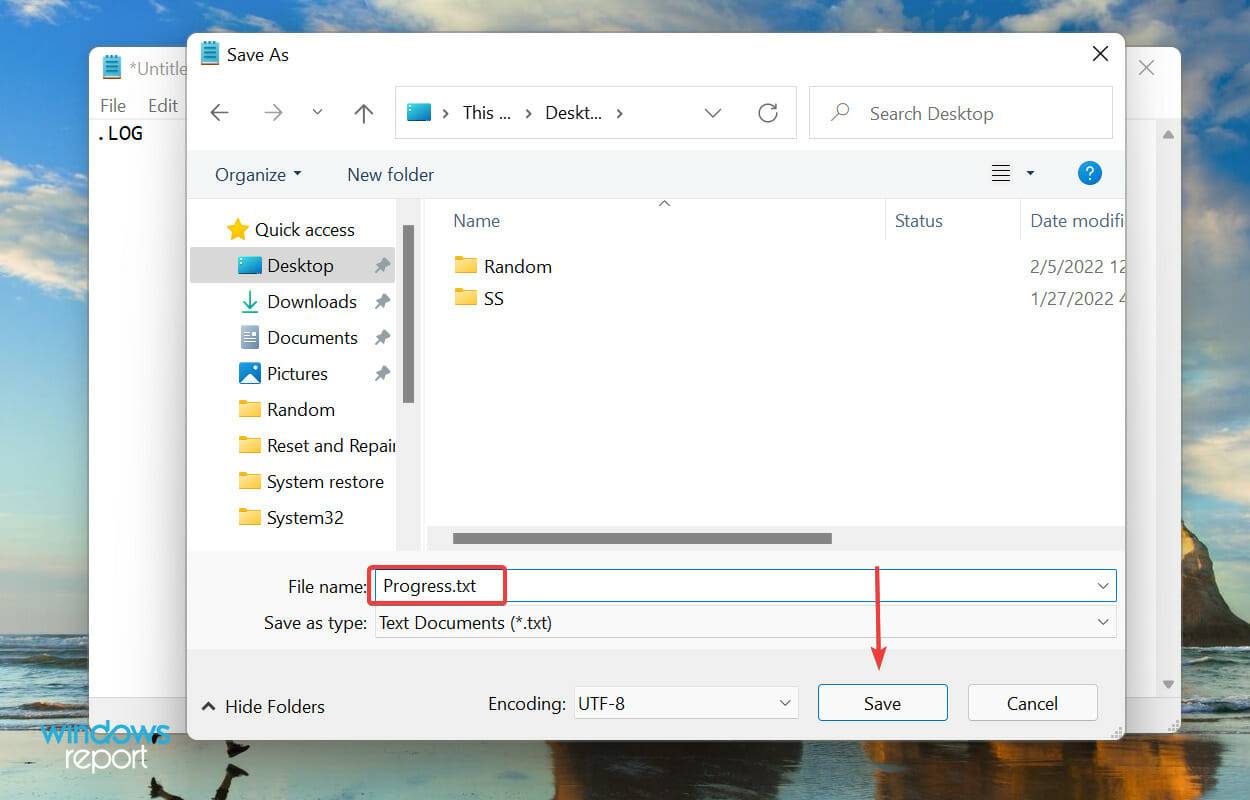
- 创建日志文件后,每次打开它都会提及当前日期和时间,您可以输入任何您想要的内容并点击Ctrl+S保存它。
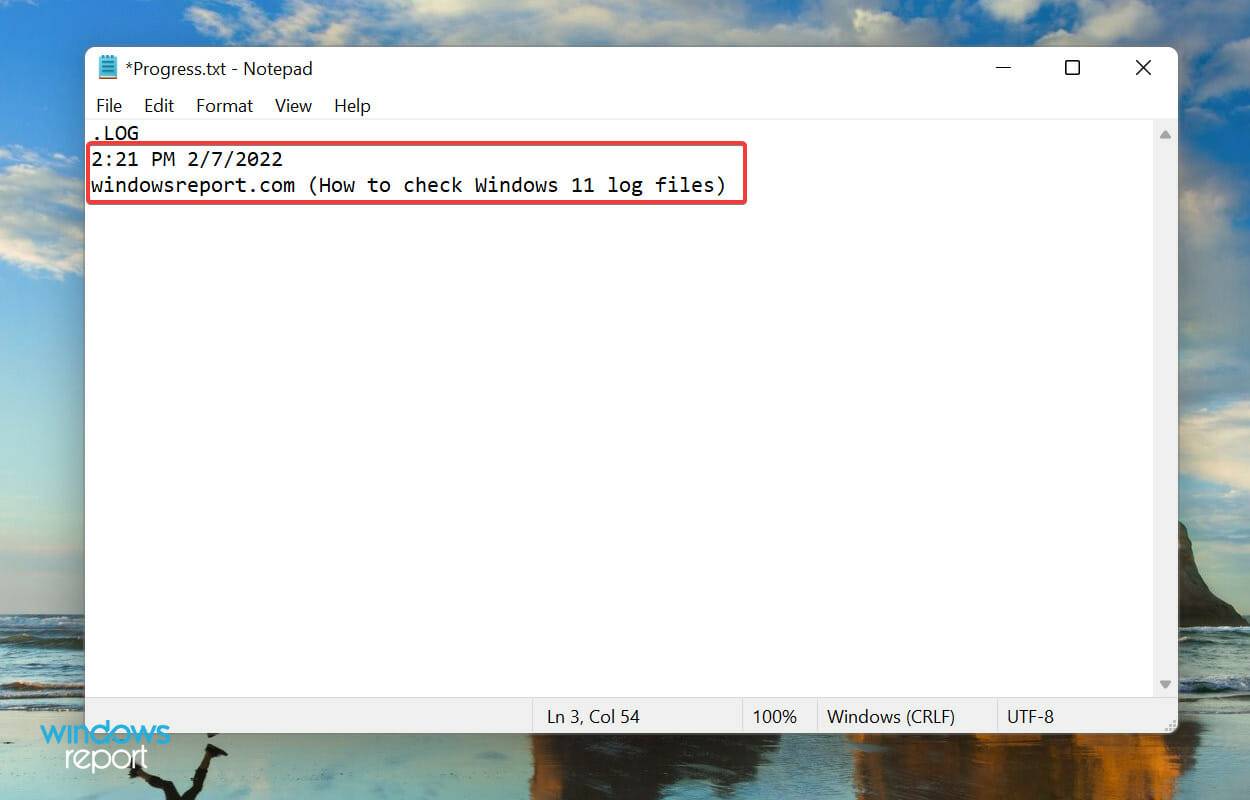
- 现在,当您下次打开同一个日志文件时,先前添加的条目将列在该日期和时间下方,而当前日期和时间将再次出现在最后一个条目下方。
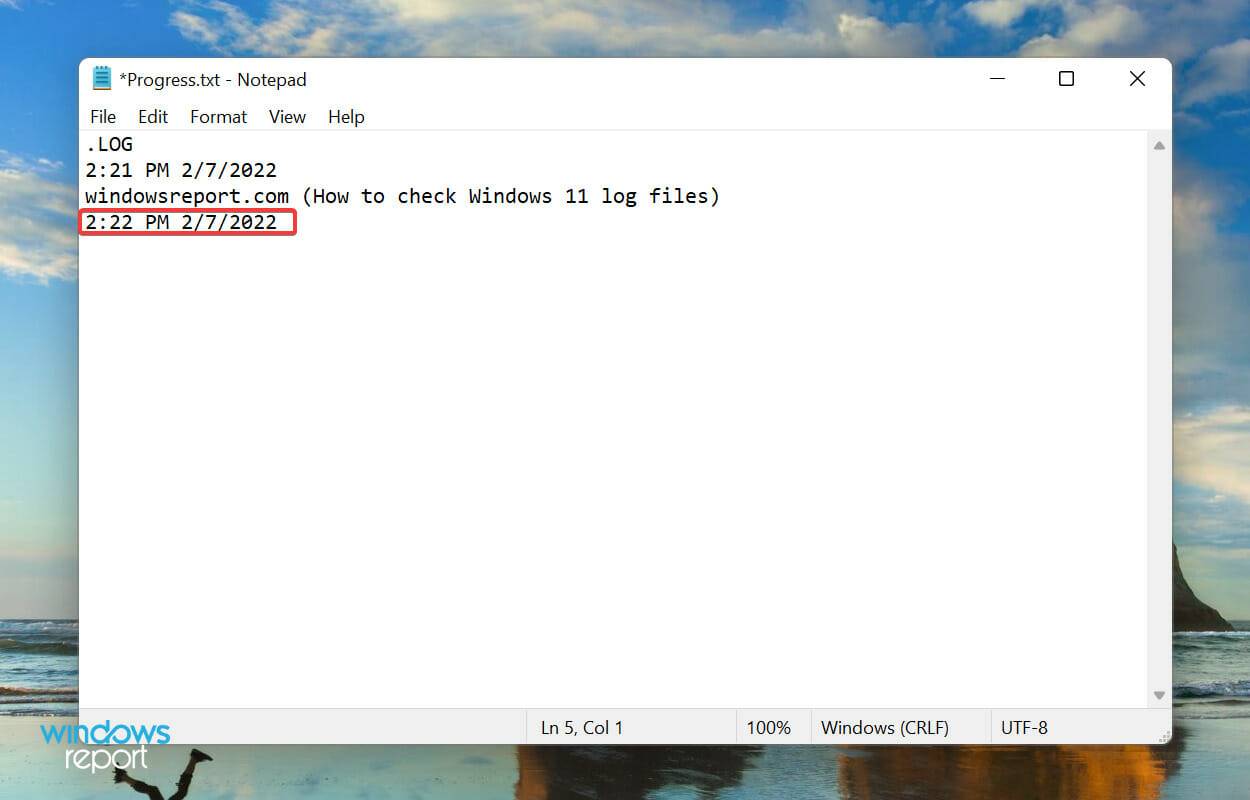
日志文件用于基本记录数据。Windows 将其用于错误、警告和信息,而您可以将其用于其他目的。
创建日志文件很简单,维护它也很简单。假设您想记录您正在阅读的一本书的进度,只需创建一个日志文件,然后输入您每天阅读的页数,或者您可以随意输入。
这就是您需要了解的有关 Windows 11 错误日志的全部信息。从现在开始,确定根本原因并排除琐碎和复杂的错误不再是问题。
今天关于《如何在 Windows 11 中创建自己的日志文件?》的内容就介绍到这里了,是不是学起来一目了然!想要了解更多关于日志文件,日志文件windows\system32\logfiles的内容请关注golang学习网公众号!
声明:本文转载于:云东方 如有侵犯,请联系study_golang@163.com删除
相关阅读
更多>
-
501 收藏
-
501 收藏
-
501 收藏
-
501 收藏
-
501 收藏
最新阅读
更多>
-
359 收藏
-
498 收藏
-
363 收藏
-
390 收藏
-
266 收藏
-
472 收藏
-
106 收藏
-
365 收藏
-
305 收藏
-
100 收藏
-
305 收藏
-
189 收藏
课程推荐
更多>
-

- 前端进阶之JavaScript设计模式
- 设计模式是开发人员在软件开发过程中面临一般问题时的解决方案,代表了最佳的实践。本课程的主打内容包括JS常见设计模式以及具体应用场景,打造一站式知识长龙服务,适合有JS基础的同学学习。
- 立即学习 543次学习
-

- GO语言核心编程课程
- 本课程采用真实案例,全面具体可落地,从理论到实践,一步一步将GO核心编程技术、编程思想、底层实现融会贯通,使学习者贴近时代脉搏,做IT互联网时代的弄潮儿。
- 立即学习 516次学习
-

- 简单聊聊mysql8与网络通信
- 如有问题加微信:Le-studyg;在课程中,我们将首先介绍MySQL8的新特性,包括性能优化、安全增强、新数据类型等,帮助学生快速熟悉MySQL8的最新功能。接着,我们将深入解析MySQL的网络通信机制,包括协议、连接管理、数据传输等,让
- 立即学习 500次学习
-

- JavaScript正则表达式基础与实战
- 在任何一门编程语言中,正则表达式,都是一项重要的知识,它提供了高效的字符串匹配与捕获机制,可以极大的简化程序设计。
- 立即学习 487次学习
-

- 从零制作响应式网站—Grid布局
- 本系列教程将展示从零制作一个假想的网络科技公司官网,分为导航,轮播,关于我们,成功案例,服务流程,团队介绍,数据部分,公司动态,底部信息等内容区块。网站整体采用CSSGrid布局,支持响应式,有流畅过渡和展现动画。
- 立即学习 485次学习
